Códigos de error y solución de problemas del Focus Laser Scanner
Descripción general
El siguiente artículo enumera los códigos de error y las posibles soluciones para los modelos del Focus Laser Scanner. Antes de intentar solucionar cualquier código de error, asegúrese de tener instalado el firmware más reciente para su modelo, ya que muchas veces esto puede resolver el problema: Instalación del firmware para el Focus Laser Scanner
Códigos de error
Si no puede resolver el problema a partir de la información proporcionada, exporte el Log File (Archivo de registro) como se indica en el siguiente artículo: Exportar el archivo de registro para Laser Scanner Focus Enviar este archivo de registro al Soporte técnico de FARO.
Código de error: 84 Exception (Excepción)
Existen diferentes descripciones posibles. El error no se mostrará en la pantalla del escáner, y sólo estará presente en el Archivo de registro.
Posibles soluciones:
- Intente retirar y volver a insertar la tarjeta o pruebe con otra tarjeta SD.
- Cómo restablecer el escáner a la configuración de fábrica, consulte: Restablecer la configuración predeterminada de fábrica del Focus Laser Scanner
- Exporte el archivo de registro como se indica en el siguiente artículo: Exportar el archivo de registro para el Laser Scanner Focus Enviar este archivo de registro al Soporte técnico de FARO.
Código de error: 1000 Unknown Error (Error desconocido)
Se produjo un error desconocido.
Posibles soluciones:
- Restablecer el escáner a la configuración de fábrica. Para restablecer la configuración de fábrica del Focus, haga clic en Manage > Service > Factory Settings (Administrar > Servicio > Configuración de fábrica).
- Esta función restablecerá los parámetros del escáner a la configuración predeterminada de fábrica. Use esta opción únicamente lo en casos excepcionales. Los escaneos, perfiles de escaneo, proyectos de escaneo u operadores que estén guardados en el escáner no se verán afectados por esta operación.
- Exporte el archivo de registro como se indica en el siguiente artículo: Exportar el archivo de registro para el Laser Scanner Focus Enviar este archivo de registro al Soporte técnico de FARO.
Código de error: 1010 Critical SD Card Space (Espacio crítico en la tarjeta SD)
Casi no queda espacio disponible en la tarjeta SD. Solo se pueden guardar algunos escaneos más en la tarjeta SD.
Posibles soluciones:
- Libere espacio en la tarjeta SD actual o inserte una tarjeta SD vacía.
- Para obtener más información sobre las tarjetas SD compatibles, consulte: Tarjetas de memoria utilizadas con el FARO Laser Scanner e instrucciones de formateo
Código de error: 1020 Not Enough SD card space (No hay espacio suficiente en la tarjeta SD)
No se pueden almacenar más escaneos en la tarjeta SD.
Posibles soluciones:
- Libere espacio en la tarjeta SD actual o inserte una tarjeta SD vacía.
- Para obtener más información sobre las tarjetas SD compatibles, consulte: Tarjetas de memoria utilizadas con el FARO Laser Scanner e instrucciones de formateo
Código de error: 1030 No SD Card Inserted (No se insertó la tarjeta SD)
El escáner no detecta la tarjeta SD.
Posibles soluciones:
- Intente retirar y volver a insertar la tarjeta o pruebe con otra tarjeta SD.
- Asegúrese de haber insertado una tarjeta SD aprobada en el escáner. Para obtener más información sobre las tarjetas SD compatibles, consulte: Tarjetas de memoria utilizadas con el FARO Laser Scanner e instrucciones de formateo
- Formatear/reformatear la tarjeta SD. Para ver las instrucciones de formateo, consulte: Tarjetas de memoria utilizadas con el FARO Laser Scanner e instrucciones de formateo
Código de error: 1035 SD Card Write Protection (Protección contra escritura de la tarjeta SD)
La tarjeta SD está protegida contra escritura.
Posibles soluciones:
|
 |
Código de error: 1036 SD Card Check (Comprobación de la tarjeta SD)
Se está comprobando si hay errores en la tarjeta SD.
Posibles soluciones:
|
 |
Código de error: 1037 SD Card Failure (Error de la tarjeta SD)
El sistema de archivos de la tarjeta SD se ha dañado.
Posibles soluciones:
- Compruebe los nombres del Escaneo y del Proyecto: no se permiten nombres de archivo que contengan espacios o caracteres especiales.
- Intente retirar y volver a insertar la tarjeta o pruebe con otra tarjeta SD.
- Formatear/reformatear la tarjeta SD. Para ver las instrucciones de formateo, consulte: Tarjetas de memoria utilizadas con el FARO Laser Scanner e instrucciones de formateo
Código de error: 1038 Failed to Enable Remote Access (No se pudo habilitar el acceso remoto)
El escáner no pudo acceder a la tarjeta SD.
Posibles soluciones:
|
 |
Código de error: 1040 File Not Deleted (No se eliminó el archivo)
No se pudo eliminar el archivo ya que no existe en la tarjeta SD.
Posibles soluciones:
Se trata de un error informativo, y el usuario debería poder eliminarlo. Si no se puede borrar el error o si el error persiste, intente lo siguiente:
- reinicie el escáner
- Intente retirar y volver a insertar la tarjeta o pruebe con otra tarjeta SD.
Código de error: 1050 File Not Available (Archivo no disponible)
No se pudo leer el archivo ya que no existe en la tarjeta SD.
Posibles soluciones:
Se trata de un error informativo, y el usuario debería poder eliminarlo. Si no se puede borrar el error o si el error persiste, intente lo siguiente:
- reinicie el escáner
- Intente retirar y volver a insertar la tarjeta o pruebe con otra tarjeta SD.
Código de error: 1060 File Renamed (Archivo con el nombre cambiado)
El escáner cambió el nombre del archivo porque ya existe otro archivo con el mismo nombre en la tarjeta SD.
Posibles soluciones:
Se trata de un error informativo, y el usuario debería poder eliminarlo. Si no se puede borrar el error o si el error persiste, intente lo siguiente:
- reinicie el escáner
- Intente retirar y volver a insertar la tarjeta o pruebe con otra tarjeta SD.
Código de error: 1070 Internal Memory Critical (Memoria interna crítica)
El disco duro interno del escáner está casi lleno.
Posibles soluciones:
- reinicie el escáner
- Compruebe si el firmware está actualizado. La actualización del firmware suele resolver la mayoría de los problemas, consulte: Instalación del firmware para el Focus Laser Scanner
Código de error: 1080 Internal Memory Full (Memoria interna llena)
El disco duro interno del escáner está lleno.
Posibles soluciones:
- reinicie el escáner
- Compruebe si el firmware está actualizado. La actualización del firmware suele resolver la mayoría de los problemas, consulte: Instalación del firmware para el Focus Laser Scanner
Código de error: 1110 Critical Temperature (Temperatura crítica)
La temperatura del escáner está en el rango superior crítico. Aún es posible realizar el escaneo pero la temperatura podría tener un efecto negativo en la calidad del escaneo.
Posibles soluciones:
- ¿Ha utilizado el equipo en un rango de temperatura válido? Consulte: Especificaciones técnicas del Focus Laser Scanner
- Si trabaja en condiciones de calor extremo, considere el uso de la cubierta de protección térmica.
- Si es posible, traslade el escáner a un entorno más fresco. Apague el escáner y deje que se enfríe durante 30 minutos.
- Compruebe que el ventilador del escáner funcione.
Código de error: 1120 Critical Temperature (Temperatura crítica)
La temperatura del escáner está en el rango inferior crítico. Aún es posible realizar el escaneo pero la temperatura podría tener un efecto negativo en la calidad del escaneo.
Posibles soluciones:
- ¿Ha utilizado el equipo en un rango de temperatura válido? Consulte: Especificaciones técnicas del Focus Laser Scanner
- Si es posible, traslade el escáner a un entorno más cálido.
Código de error: 1130 Temperature Too High (Temperatura demasiado alta)
La temperatura del escáner es demasiado alta. No es posible realizar el escaneo.
Posibles soluciones:
- ¿Ha utilizado el equipo en un rango de temperatura válido? Consulte: Especificaciones técnicas del Focus Laser Scanner
- Si trabaja en condiciones de calor extremo, considere el uso de la cubierta de protección térmica.
- Si es posible, traslade el escáner a un entorno más fresco. Apague el escáner y deje que se enfríe durante 30 minutos.
- Compruebe que el ventilador del escáner funcione.
Código de error: 1140 Scanner Temperature Too Low (Temperatura del escáner demasiado baja)
La temperatura del escáner es demasiado baja. No es posible realizar el escaneo.
Posibles soluciones:
- ¿Ha utilizado el equipo en un rango de temperatura válido? Consulte: Especificaciones técnicas del Focus Laser Scanner
- Si es posible, traslade el escáner a un entorno más cálido.
Código de error: 1210 Strong Scanner Inclination (Inclinación marcada del escáner)
La inclinación del escáner no está dentro del rango +/- 5°. Esto podría traducirse en mediciones de escaneo ligeramente inexactas.
Posibles soluciones:
La precisión del inclinómetro es mayor cuando el escáner está dentro de +/- 5°. Para obtener resultados óptimos de registro, se aconseja tener el escáner dentro de estos +/- 5°
Código de error: 1310 Low Battery (Batería baja)
El estado de carga de la batería es bajo; pronto se descargará por completo.
Posibles soluciones:
- Cargue la batería o utilice otra batería que tanga carga completa.
- Si continúa experimentando problemas de carga/carga de la batería, consulte: Problemas de recarga de baterías y del cargador Power Dock con el escáner láser Focus
Código de error: 1311 Low Scanner Battery (Batería del escáner baja)
El estado de carga de la batería es bajo; pronto se descargará por completo.
Posibles soluciones:
- Cargue la batería o utilice otra batería que tanga carga completa.
- Si continúa experimentando problemas de carga/carga de la batería, consulte: Problemas de recarga de baterías y del cargador Power Dock con el escáner láser Focus
Código de error: 1312 Low ScanPlan Battery (Batería de ScanPlan baja)
Cuando se ejecuta en modo Swift, el escáner puede detectar y controlar el estado de carga de la batería del dispositivo ScanPlan conectado.
Posibles soluciones:
- Cargue la batería o utilice otra batería que tenga carga completa en el ScanPlan.
Código de error: 1320 Battery Almost Empty (Batería casi vacía)
La batería está vacía. No es posible realizar el escaneo. El escáner se apagará en forma automática pronto.
Posibles soluciones:
- Cargue la batería o utilice otra batería que tanga carga completa.
- Si continúa experimentando problemas de carga/carga de la batería, consulte: Problemas de recarga de baterías y del cargador Power Dock con el escáner láser Focus
Código de error: 1321 Scanner Battery Almost Empty (Batería del escáner casi vacía)
La batería está vacía. No es posible realizar el escaneo. El escáner se apagará en forma automática pronto.
Posibles soluciones:
- Cargue la batería o utilice otra batería que tanga carga completa.
- Si continúa experimentando problemas de carga/carga de la batería, consulte: Problemas de recarga de baterías y del cargador Power Dock con el escáner láser Focus
Código de error: 1322 ScanPlan Battery Almost Empty (Batería del ScanPlan casi vacía)
Cuando se ejecuta en modo Swift, el escáner puede detectar y controlar el estado de carga de la batería del dispositivo ScanPlan conectado. En este estado, el ScanPlan se apagará automáticamente en breve.
Posibles soluciones:
- Cargue la batería o utilice otra batería que tenga carga completa en el ScanPlan.
Código de error: 1330 Battery Status Unknown (Estado de la batería desconocido)
El escáner no puede leer la información del estado de la batería.
Posibles soluciones:
- Cargue la batería o utilice otra batería que tanga carga completa.
- Si continúa experimentando problemas de carga/carga de la batería, consulte: Problemas de recarga de baterías y del cargador Power Dock con el escáner láser Focus
Código de error: 1340 Battery Failure (Error de la batería)
La batería está en estado de error.
Posibles soluciones:
- El escáner ha detectado una falla en la electrónica de la batería; debe reemplazar la batería.
- Si no se puede borrar el error o si el error persiste, póngase en contacto con el Soporte técnico de FARO.
Código de error: 1350 Incompatible Battery (Batería incompatible)
La batería instalada no es compatible con el escáner. No podrá realizarse el escaneo. Las baterías del Focus M&S y del Focus Premium tienen las mismas dimensiones, pero se comportan de forma diferente. El Focus Premium puede arrancar con baterías anteriores del Focus M&S, pero solo escaneará con baterías del Focus Premium.
Posibles soluciones:
- Utilice una batería nueva (p/n ACCS-PWR-0014) diseñada para el escáner Focus Premium.
- Si no se puede borrar el error o si el error persiste, póngase en contacto con el Soporte técnico de FARO.
Código de error: 1410 Parameters Were Adjusted (Se ajustaron los parámetros)
El controlador interfirió para ajustar los parámetros al hardware.
Posibles soluciones:
- reinicie el escáner
- Si no se puede borrar el error o si el error persiste, póngase en contacto con el Soporte técnico de FARO.
Código de error: 1411 Scanner Parameter Corruption Detected (Se detectó un error en los parámetros del escáner)
Se detectó un error en los parámetros del escáner. Se restablecieron los parámetros de fábrica.
Posibles soluciones:
- reinicie el escáner
- Si no se puede borrar el error o si el error persiste, póngase en contacto con el Soporte técnico de FARO.
Código de error: 1412 Scanner Parameter Corruption Detected (Se detectó un error en los parámetros del escáner)
Se detectó un error en los parámetros del escáner. Se intentó restaurar los parámetros de fábrica, pero se produjo un error en la restauración.
Posibles soluciones:
- reinicie el escáner
- Si no se puede borrar el error o si el error persiste, póngase en contacto con el Soporte técnico de FARO.
Código de error: 1413 Scanner Settings Corruption Detected (Se detectó un error en la configuración del escáner)
Se detectó un error en la configuración del escáner. Se restauró la configuración de fábrica.
Posibles soluciones:
- reinicie el escáner
- Si no se puede borrar el error o si el error persiste, póngase en contacto con el Soporte técnico de FARO.
Código de error: 1414 Scanner Settings Corruption Detected (Se detectó un error en la configuración del escáner)
Se detectó un error en la configuración del escáner. Se intentó restaurar la configuración de fábrica, pero se produjo un error en la restauración.
Posibles soluciones:
- reinicie el escáner
- Si no se puede borrar el error o si el error persiste, póngase en contacto con el Soporte técnico de FARO.
Código de error: 1415 Scanner Settings Not Saved (No se guardó la configuración del escáner)
No se pudo guardar la configuración del escáner. Es posible que se pierdan los cambios realizados a la configuración.
Posibles soluciones:
- reinicie el escáner
- Si no se puede borrar el error o si el error persiste, póngase en contacto con el Soporte técnico de FARO.
Código de error: 1416 Scanner Parameters Restored From Backup (Se restablecieron los parámetros del escáner desde la copia de seguridad)
Los parámetros del escáner se restablecieron desde la copia de seguridad. Es posible que se pierdan los cambios realizados a la configuración.
Posibles soluciones:
- reinicie el escáner
- Si no se puede borrar el error o si el error persiste, póngase en contacto con el Soporte técnico de FARO.
Código de error: 1420 Command Not Executed (Comando no ejecutado)
No se pudo ejecutar el comando porque se estaba ejecutando una operación de escaneo anterior.
Posibles soluciones:
Se trata de un error informativo, y el usuario debería poder eliminarlo. Si no se puede borrar el error o si el error persiste, póngase en contacto con el Soporte técnico de FARO.
Código de error: 1430 Scanner Busy (Escáner ocupado)
Error al ejecutar la tarea del escáner. Hay una operación del escáner aún activa, no puede iniciar la operación siguiente ahora.
Posibles soluciones:
Se trata de un error informativo, y el usuario debería poder eliminarlo. Si no se puede borrar el error o si el error persiste, póngase en contacto con el Soporte técnico de FARO.
Código de error: 1440 Scanner Operation Failure (Falla de funcionamiento del escáner)
Error interno del escáner. Hay una falla operativo interna de alguna naturaleza. Esto podría deberse a diferentes errores internos.
Posibles soluciones:
- Compruebe si el firmware está actualizado. La actualización del firmware suele resolver la mayoría de los problemas, consulte: Instalación del firmware para el Focus Laser Scanner
- Restablecer el escáner a la configuración de fábrica. Para restablecer la configuración de fábrica del Focus, haga clic en Manage > Service > Factory Settings (Administrar > Servicio > Configuración de fábrica).
- Esta función restablecerá los parámetros del escáner a la configuración predeterminada de fábrica. Use esta opción únicamente lo en casos excepcionales. Los escaneos, perfiles de escaneo, proyectos de escaneo u operadores que estén guardados en el escáner no se verán afectados por esta operación.
- ¿Ha utilizado el equipo en un rango de temperatura válido? Consulte: Especificaciones técnicas del Focus Laser Scanner
- Si trabaja en condiciones de calor extremo, considere el uso de la cubierta de protección térmica.
- Si ha agotado todas estas soluciones, póngase en contacto con el Soporte técnico de FARO.
Código de error: 1450 Distance Tolerance Exceeded (Se excedió la tolerancia de distancia)
Este error indica que falló una de las autocomprobaciones del escáner. No significa necesariamente que los datos de escaneo en sí se vean afectados, solo que debe tomar medidas adicionales y verificar que las distancias informadas en el escaneo sean razonables o realistas.
Esto puede ser causado por la suciedad, ya sea en la óptica o directamente en el área blanca/negra debajo del espejo; y podría limitar el rango alcanzable de los escaneos, o producir ruido en los datos del escaneo.
Posibles soluciones:
- Para resolver este problema, se recomienda primero limpiar el área blanca/negra debajo del espejo, la cubierta del sensor y la superficie del espejo. Para obtener instrucciones detalladas sobre la limpieza, consulte el manual del usuario de su modelo: Manuales del usuario y guías de inicio rápido para el Focus Laser Scanner.
- Si esto corrige el problema, si es posible, vuelva a escanear esa posición en caso de que algún dato se haya visto comprometido.
- Si la limpieza no resuelve el problema, compruebe si el firmware está actualizado. La actualización del firmware suele resolver la mayoría de los problemas, consulte: Instalación del firmware para el Focus Laser Scanner
- También se sabe que este error está causado por la interferencia de otras fuentes láser.
Si no está seguro de que los datos de escaneo se hayan visto comprometidos, póngase en contacto con el Soporte técnico de FARO. Esté preparado para proporcionar los datos de escaneo y una descripción detallada de la ubicación de los posibles datos de escaneo con errores.
Código de error: 1451 Low Intensity Measured at Reference (Intensidad baja medida en la referencia)
La intensidad medida en la pista de referencia es demasiado baja. Esto es solo una advertencia, sin embargo la calidad del escaneo podría verse afectada negativamente.
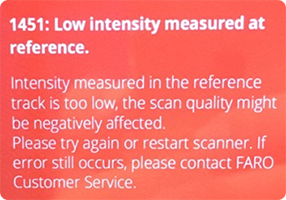
Posibles soluciones:
- El Laser Scanner puede estar demasiado frío. Intente moverlo a un lugar más cálido.
- La óptica del aparato puede estar sucia. Para obtener instrucciones detalladas sobre la limpieza, consulte el manual del usuario de su modelo: Manuales del usuario y guías de inicio rápido para el Focus Laser Scanner.
- Este error también puede aparecer si el usuario limpia el espejo y después realiza un escaneado Acelerado (o cualquier escaneado con la configuración de escaneado "Distancia cercana"). El error desaparecerá para otras configuraciones de escaneado y/o si el usuario cambia a una configuración o perfil de escaneado que no tenga la configuración de escaneado "Distancia cercana".
- Ajuste la configuración de intensidad del escáner:
- En la pantalla de inicio del Laser Scanner, vaya a Profiles > Advanced Settings > Distance Range (Perfiles > Configuración avanzada > Rango de distancia).
- Intente realizar escaneos en todas las configuraciones, desde Near (Cerca) hasta Far (Lejos) para ver si el error continúa produciéndose.
- Restablecer el escáner a la configuración de fábrica. Para restablecer la configuración de fábrica del Focus, haga clic en Manage > Service > Factory Settings (Administrar > Servicio > Configuración de fábrica).
- Esta función restablecerá los parámetros del escáner a la configuración predeterminada de fábrica. Use esta opción únicamente lo en casos excepcionales. Los escaneos, perfiles de escaneo, proyectos de escaneo u operadores que estén guardados en el escáner no se verán afectados por esta operación.
- Esta función restablecerá los parámetros del escáner a la configuración predeterminada de fábrica. Use esta opción únicamente lo en casos excepcionales. Los escaneos, perfiles de escaneo, proyectos de escaneo u operadores que estén guardados en el escáner no se verán afectados por esta operación.
- Compruebe si el firmware está actualizado. La actualización del firmware suele resolver la mayoría de los problemas, consulte: Instalación del firmware para el Focus Laser Scanner
- Si ha agotado todas estas soluciones, y el problema persiste, envíe su archivo de registro al Soporte técnico de FARO.
Código de error: 1452 High Intensity Measured at Reference (Alta intensidad medida en la referencia)
La intensidad medida en la pista de referencia es demasiado alta, la calidad del escaneo podría verse afectada negativamente.
Posibles soluciones:
Se trata de un error informativo, y el usuario debería poder eliminarlo. Si no se puede borrar el error o si el error persiste, póngase en contacto con el Soporte técnico de FARO.
Código de error: 1455 Experimental Settings Active (Configuración experimental activa)
La configuración experimental está configurada como activa. Los resultados del escaneo pueden ser insatisfactorios.
Posibles soluciones:
- Cómo restablecer el escáner a la configuración de fábrica, consulte: Restablecer la configuración predeterminada de fábrica del Focus Laser Scanner
- Exporte el archivo de registro como se indica en el siguiente artículo: Exportar el archivo de registro para el Laser Scanner Focus Enviar este archivo de registro al Soporte técnico de FARO.
Código de error: 1460 Out of Memory (Sin memoria)
No hay suficiente memoria para realizar la operación.
Posibles soluciones:
- reinicie el escáner
- Si no se puede borrar el error o si el error persiste, póngase en contacto con el Soporte técnico de FARO.
Código de error: 1470 Laser Control (Control láser)
El escáner no alcanzó el nivel óptimo de potencia del láser en el tiempo previsto. Esto puede afectar la calidad y la precisión de los datos de escaneo.
Posibles soluciones:
- reinicie el escáner
- Si no se puede borrar el error o si el error persiste, póngase en contacto con el Soporte técnico de FARO.
Código de error: 1610 Module Status Error (Error de estado del módulo)
Error de estado del módulo: Desajuste de la versión de datos.
Posibles soluciones:
- reinicie el escáner
- Compruebe si el firmware está actualizado. La actualización del firmware suele resolver la mayoría de los problemas, consulte: Instalación del firmware para el Focus Laser Scanner
- Si no se puede borrar el error o si el error persiste, póngase en contacto con el Soporte técnico de FARO.
Código de error: 1620 Out of Time Failure (Error de falta de tiempo)
Esto indica un error interno del escáner.
Posibles soluciones:
- reinicie el escáner
- Si no se puede borrar el error o si el error persiste, póngase en contacto con el Soporte técnico de FARO.
Código de error: 1630 Color Acquisition Failure (Error de adquisición de color)
La adquisición de color se detuvo inesperadamente. Lo más probable es que la adquisición del color no se haya completado.
Posibles soluciones:
- reinicie el escáner
- Compruebe si el firmware está actualizado. La actualización del firmware suele resolver la mayoría de los problemas, consulte: Instalación del firmware para el Focus Laser Scanner
- Si no se puede borrar el error o si el error persiste, póngase en contacto con el Soporte técnico de FARO.
Código de error: 1640 Low Picture Brightness (Brillo de imagen bajo)
La exposición en color de las imágenes tiene un brillo muy bajo en algunas áreas, lo que se traduce en imágenes muy oscuras. La luz ambiental puede ser demasiado baja o el modo de medición de exposición configurado no es adecuado para las condiciones de iluminación actuales.
Posibles soluciones:
- En ocasiones, se muestran estos mensajes de error aunque, en realidad, no exista ningún problema de brillo; por ejemplo, cuando el escáner está sobre una superficie oscura. Verifique la calidad del escaneo/fotografía en SCENE.
- Change Color Metering Mode (Home > Scan Parameters > Color Settings) (Cambiar el modo de medición del color [Inicio > Escanear parámetros > Configuración de color])
- Seleccione entre los tres modos de medición de exposición para cumplir con los requisitos de las condiciones de iluminación actuales, y para obtener los mejores resultados posibles para el área de interés.
- Solo modelos FocusM y FocusS: Night Mode (Home > Scan Parameters > Color Settings >) (Modo nocturno [Inicio > Parámetros de escaneo > Ajustes de color])
- Seleccione el modo nocturno para mejorar la calidad de las fotos en color en condiciones de iluminación relativamente oscuras. El ruido de la imagen se reduce en situaciones de poca luz. Sin embargo, si habilita el modo nocturno, aumenta significativamente la duración del escaneo. Para obtener los mejores resultados de escaneo, habilite el Night Mode (Modo nocturno) en combinación con la Horizon Wirghted Metering (Medición ponderada horizontal) o con la Zenith Weighted Metering (Medición ponderada cenital). Las condiciones de iluminación muy oscuras pueden traducirse en una calidad de imagen deficiente, incluso si el modo nocturno está activado. Esto puede generar imágenes granulosas y otros artefactos.
Código de error: 1650 Low Ambient Light (Luz ambiental baja)
Es posible que el escáner no haya podido determinar la configuración correcta de la cámara, por lo que la calidad de la imagen podría verse afectada. La luz ambiental puede ser demasiado baja o el modo de medición de exposición configurado no es adecuado para las condiciones de iluminación actuales.
Posibles soluciones:
- En ocasiones, se muestran estos mensajes de error aunque, en realidad, no exista ningún problema de brillo; por ejemplo, cuando el escáner está sobre una superficie oscura. Verifique la calidad del escaneo/fotografía en SCENE.
- Change Color Metering Mode (Home > Scan Parameters > Color Settings) (Cambiar el modo de medición del color [Inicio > Escanear parámetros > Configuración de color])
- Seleccione entre los tres modos de medición de exposición para cumplir con los requisitos de las condiciones de iluminación actuales, y para obtener los mejores resultados posibles para el área de interés.
- Solo modelos FocusM y FocusS: Night Mode (Home > Scan Parameters > Color Settings >) (Modo nocturno [Inicio > Parámetros de escaneo > Ajustes de color])
- Seleccione el modo nocturno para mejorar la calidad de las fotos en color en condiciones de iluminación relativamente oscuras. El ruido de la imagen se reduce en situaciones de poca luz. Sin embargo, si habilita el modo nocturno, aumenta significativamente la duración del escaneo. Para obtener los mejores resultados de escaneo, habilite el Night Mode (Modo nocturno) en combinación con la Horizon Wirghted Metering (Medición ponderada horizontal) o con la Zenith Weighted Metering (Medición ponderada cenital). Las condiciones de iluminación muy oscuras pueden traducirse en una calidad de imagen deficiente, incluso si el modo nocturno está activado. Esto puede generar imágenes granulosas y otros artefactos.
Código de error: 1660 Mirror Warning (Advertencia sobre los espejos)
Hubo problemas con la alineación de los espejos. Algunas de las imágenes tomadas pueden estar borrosas o mal alineadas.
Posibles soluciones:
- Escáner colocado en una superficie que vibra, muévalo a un lugar firme.
- Reinicie el escáner. Si no se puede borrar el error o si el error persiste, póngase en contacto con el Soporte técnico de FARO.
Código de error: 1670 Fiber Amplifier Fault (Error del amplificador de fibra)
El amplificador de fibra indica error. No podrá realizarse el escaneo.
Posibles soluciones:
- Normalmente, se trata de un error temporal y puede borrarse reiniciando el escáner. Si el error continúa apareciendo, genere un archivo de registro y póngase en contacto con el Soporte técnico de FARO.
Código de error: 1675 Battery Level Too Low (Nivel de batería demasiado bajo)
El nivel de carga de la batería es demasiado bajo. No podrá realizarse el escaneo.
Posibles soluciones:
- Cargue la batería o utilice otra batería que tanga carga completa.
- Si continúa experimentando problemas de carga/carga de la batería, consulte: Problemas de recarga de baterías y del cargador Power Dock con el escáner láser Focus
Código de error: 1680 Inconsistent Scan Parametrization (Parametrización de escaneo inconsistente)
Se ha seleccionado un conjunto inconsistente de parámetros de escaneo.
Posibles soluciones:
- Reinicie el escáner. Si no se puede borrar el error o si el error persiste, póngase en contacto con el Soporte técnico de FARO.
Código de error: 1710 WLAN Error (Error de WLAN)
No se pudo encontrar el dispositivo WLAN.
Posibles soluciones:
- Verifique que la WLAN esté habilitada mediante el menú del escáner: Manage > General Settings > WLAN > Status (Administrar > Configuración general > WLAN > Estado)
- Reinicie el escáner. Si no se puede borrar el error o si el error persiste, póngase en contacto con el Soporte técnico de FARO.
Código de error: 1720 WLAN Error (Error de WLAN)
No se pudo establecer la dirección IP del dispositivo WLAN.
Posibles soluciones:
- Verifique que la WLAN esté habilitada mediante el menú del escáner: Manage > General Settings > WLAN > Status (Administrar > Configuración general > WLAN > Estado)
- Reinicie el escáner. Si no se puede borrar el error o si el error persiste, póngase en contacto con el Soporte técnico de FARO.
Código de error: 1730 WLAN Error (Error de WLAN)
No se pudo establecer la dirección de máscara de red del dispositivo WLAN.
Posibles soluciones:
- Verifique que la WLAN esté habilitada mediante el menú del escáner: Manage > General Settings > WLAN > Status (Administrar > Configuración general > WLAN > Estado)
- Reinicie el escáner. Si no se puede borrar el error o si el error persiste, póngase en contacto con el Soporte técnico de FARO.
Código de error: 1740 WLAN Error (Error de WLAN)
No se pudo establecer la clave de cifrado del dispositivo WLAN.
Posibles soluciones:
- Verifique que la WLAN esté habilitada mediante el menú del escáner: Manage > General Settings > WLAN > Status (Administrar > Configuración general > WLAN > Estado)
- Reinicie el escáner. Si no se puede borrar el error o si el error persiste, póngase en contacto con el Soporte técnico de FARO.
Código de error: 1750 WLAN Error (Error de WLAN)
No se pudo establecer el nombre de red.
Posibles soluciones:
- Verifique que la WLAN esté habilitada mediante el menú del escáner: Manage > General Settings > WLAN > Status (Administrar > Configuración general > WLAN > Estado)
- Reinicie el escáner. Si no se puede borrar el error o si el error persiste, póngase en contacto con el Soporte técnico de FARO.
Código de error: 1760 WLAN Error (Error de WLAN)
No se pudo establecer el enlace de red.
Posibles soluciones:
- Verifique que la WLAN esté habilitada mediante el menú del escáner: Manage > General Settings > WLAN > Status (Administrar > Configuración general > WLAN > Estado)
- Reinicie el escáner. Si no se puede borrar el error o si el error persiste, póngase en contacto con el Soporte técnico de FARO.
Código de error: 1770 Touch Calibration (Calibración táctil)
Se revirtió la calibración de la pantalla táctil.
Posibles soluciones:
- Se trata de un error informativo, y el usuario debería poder eliminarlo. Si no se puede borrar el error o si el error persiste, póngase en contacto con el Soporte técnico de FARO.
Código de error: 1780 SD Card (Tarjeta SD)
No extraiga la tarjeta SD mientras está ocupada.
Posibles soluciones:
- Se trata de un error informativo, y el usuario debería poder eliminarlo. Si no se puede borrar el error o si el error persiste, póngase en contacto con el Soporte técnico de FARO.
Código de error: 1790 SD Card (Tarjeta SD): Error
Se detectó más de una partición en la tarjeta SD.
Posibles soluciones:
- Formatear/reformatear la tarjeta SD. Para ver las instrucciones de formateo, consulte: Tarjetas de memoria utilizadas con el FARO Laser Scanner e instrucciones de formateo
Código de error: 1800 Altimeter (Altímetro): Error
Se ha producido un error en el altímetro.
Posibles soluciones:
- Reinicie el escáner. Si el error continúa apareciendo, genere un archivo de registro y póngase en contacto con el Soporte técnico de FARO.
Código de error: 1810 GPS: Error
Se produjo un error en el sensor del GPS.
Posibles soluciones:
- Reinicie el escáner. Si el error continúa apareciendo, genere un archivo de registro y póngase en contacto con el Soporte técnico de FARO.
Código de error: 1820 Inclinometer (Inclinómetro): Error
Se ha producido un error en el inclinómetro. El escáner muestra el código de error 1820 cuando la calibración del inclinómetro no está presente. Esto ocurre cuando un se detecta un error en un parámetro del inclinómetro.
Posibles soluciones:
- Compruebe que la superficie sea estable y que el escáner no esté inclinado más de +/-5 grados.
- Compruebe si el firmware está actualizado. La actualización del firmware suele resolver la mayoría de los problemas, consulte: Instalación del firmware para el Focus Laser Scanner
- Si el error persiste después de reiniciar la unidad, póngase en contacto con el soporte de FARO.
Solución alternativa:
El procedimiento que se describe a continuación no es una solución a largo plazo, pero funcionará a corto plazo para permitirle completar el trabajo en curso.
- Apague el inclinómetro. En el escáner, toque Home > Manage > Sensors > Inclinometer (Inicio > Administrar > Sensores > Inclinómetro) y cambie el interruptor Use Inclinometer (Usar inclinómetro) a la posición Off (Apagado).
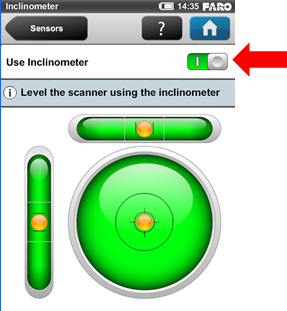
- Nivele manualmente los escaneos usando SCENE. El Manual del Usuario de FARO SCENE proporciona detalles sobre cómo hacerlo. Busque en el manual utilizando la frase clave nivelar escaneo y luego inclinómetro para obtener más detalles.
Código de error: 1830 Compass (Brújula): Error
Se ha producido un error en la brújula. Este error se produce cuando la brújula (dentro del escáner) detecta un campo magnético fuerte. En esta condición, la dirección de la brújula puede no ser precisa durante el escaneo.
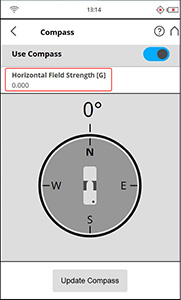 La precisión de la medición de la brújula puede verse afectada por interferencia magnética u otra interferencia ambiental. Un indicador de la intensidad de la interferencia ambiental y, por ende, de la precisión de la medición actual de la brújula, es la Magnitud del campo magnético resultante que aparece en pantalla. La fuerza típica del campo magnético de la Tierra depende de la posición geográfica y varía de 0,3 a 0,6 gauss (G). La intensidad de campo horizontal que se muestra es inferior a la intensidad de campo absoluta debido a la inclinación del campo. Por ejemplo, la intensidad de campo horizontal típica para Europa es de aproximadamente 0,2 gauss.
La precisión de la medición de la brújula puede verse afectada por interferencia magnética u otra interferencia ambiental. Un indicador de la intensidad de la interferencia ambiental y, por ende, de la precisión de la medición actual de la brújula, es la Magnitud del campo magnético resultante que aparece en pantalla. La fuerza típica del campo magnético de la Tierra depende de la posición geográfica y varía de 0,3 a 0,6 gauss (G). La intensidad de campo horizontal que se muestra es inferior a la intensidad de campo absoluta debido a la inclinación del campo. Por ejemplo, la intensidad de campo horizontal típica para Europa es de aproximadamente 0,2 gauss.
Si la intensidad de campo medida difiere significativamente de la intensidad de campo esperada, podría haber un campo magnético artificial fuerte cerca del escáner que probablemente afecte la medición. Para obtener los datos de orientación y el registro del escaneo más fiables, evite colocar el escáner cerca de campos magnéticos fuertes.
Posibles soluciones:
- Compruebe si hay grandes motores, imanes, teléfonos inteligentes, adaptadores de CA, computadoras u otros dispositivos electromagnéticos dentro del entorno de escaneo o muy cerca del escáner. Si es posible, retire o cambie de lugar el dispositivo infractor, o ubique el escáner en un lugar más adecuado.
- Si el campo horizontal medido todavía difiere significativamente, puede cambiar el uso de los datos de la brújula a DESACTIVADO.
- Si el error continúa apareciendo, genere un archivo de registro y póngase en contacto con el Soporte técnico de FARO.
Código de error: 1840 SD Card (Tarjeta SD): Error
La tarjeta SD parece estar defectuosa, pero no se puede reparar porque está protegida contra escritura.
Posibles soluciones:
|
 |
Código de error: 1845 SD Card (Tarjeta SD): Error
Se insertó una tarjeta SD desconocida. No se puede leer la tarjeta SD. Es posible que esté formateada con un sistema de archivos no compatible.
Posibles soluciones:
|
 |
Código de error: 1850 Encoder (Codificador): Advertencia
Se excedió la tolerancia de medición del ángulo temporalmente.
Posibles soluciones:
- Reinicie el escáner. Si el error continúa apareciendo, genere un archivo de registro y póngase en contacto con el Soporte técnico de FARO.
Código de error: 1860 Distance Tolerance Exceeded (Se excedió la tolerancia de distancia)
Las mediciones de distancia en el tramo de referencia exceden las tolerancias definidas.
Posibles soluciones:
- Reinicie el escáner. Si el error continúa apareciendo, genere un archivo de registro y póngase en contacto con el Soporte técnico de FARO.
Código de error: 1870 Scan Software Restarted (Se reinició el software de escaneo)
El software de escaneo debió ser reiniciado porque dejó de responder.
Posibles soluciones:
- Reinicie el escáner.
- Apague el escáner y retire la tarjeta SD, luego encienda el escáner. Si el error no aparece, significa que la tarjeta SD tiene un error o está defectuosa.
- Compruebe si el firmware está actualizado. La actualización del firmware suele resolver la mayoría de los problemas, consulte: Instalación del firmware para el Focus Laser Scanner
- Si ha agotado todas estas soluciones, póngase en contacto con el Soporte técnico de FARO.
Código de error: 1880 Scanner Restarted (Se reinició el escáner)
Hubo que reiniciar el escáner porque dejó de responder.
Posibles soluciones:
- Reinicie el escáner.
- Apague el escáner y retire la tarjeta SD, luego encienda el escáner. Si el error no aparece, significa que la tarjeta SD tiene un error o está defectuosa.
- Compruebe si el firmware está actualizado. La actualización del firmware suele resolver la mayoría de los problemas, consulte: Instalación del firmware para el Focus Laser Scanner
- Si ha agotado todas estas soluciones, póngase en contacto con el Soporte técnico de FARO.
Código de error: 1900 Sky Not Detected (No se detectó cielo)
El escáner no pudo detectar un segmento de cielo apropiado.
Posibles soluciones:
- Reinicie el escáner y vuelva a intentar el escaneo. Si el error continúa apareciendo, genere un archivo de registro y póngase en contacto con el Soporte técnico de FARO.
Código de error: 1901 Sky Segment Too Small (Segmento de cielo demasiado pequeño)
El escáner detectó un segmento de cielo, pero es demasiado pequeño.
Posibles soluciones:
- Reinicie el escáner y vuelva a intentar el escaneo. Si el error continúa apareciendo, genere un archivo de registro y póngase en contacto con el Soporte técnico de FARO.
Código de error: 1902 Movement Detected (Movimiento detectado)
Se movió el escáner mientras se ejecutaba una medición.
Posibles soluciones:
- Asegúrese de que el escáner se encuentre sobre una superficie firme, libre de movimiento o de vibraciones excesivas.
- Si el error continúa apareciendo, genere un archivo de registro y póngase en contacto con el Soporte técnico de FARO.
Código de error: 1920 Read Error (Error de lectura)
No pudieron leerse los datos de configuración.
Posibles soluciones:
- Compruebe si el firmware está actualizado. La actualización del firmware suele resolver la mayoría de los problemas, consulte: Instalación del firmware para el Focus Laser Scanner
- Si el error continúa apareciendo, genere un archivo de registro y póngase en contacto con el Soporte técnico de FARO.
Código de error: 1921 Read Error (Error de lectura)
No se pudo leer la información de los proyectos de escaneo. Pérdida de parámetros.
Posibles soluciones:
- Compruebe si el firmware está actualizado. La actualización del firmware suele resolver la mayoría de los problemas, consulte: Instalación del firmware para el Focus Laser Scanner
- Si el error continúa apareciendo, genere un archivo de registro y póngase en contacto con el Soporte técnico de FARO.
Código de error: 1922 Read Error (Error de lectura)
No se pudieron leer los operadores. Pérdida de configuración.
Posibles soluciones:
- Compruebe si el firmware está actualizado. La actualización del firmware suele resolver la mayoría de los problemas, consulte: Instalación del firmware para el Focus Laser Scanner
- Si el error continúa apareciendo, genere un archivo de registro y póngase en contacto con el Soporte técnico de FARO.
Código de error: 1923 Read Error (Error de lectura)
No se pudieron leer los perfiles. Pérdida de configuración.
Posibles soluciones:
- Compruebe si el firmware está actualizado. La actualización del firmware suele resolver la mayoría de los problemas, consulte: Instalación del firmware para el Focus Laser Scanner
- Si el error continúa apareciendo, genere un archivo de registro y póngase en contacto con el Soporte técnico de FARO.
Código de error: 1924 Read Error (Error de lectura)
No pudieron leerse algunos datos de configuración. Aún es posible realizar el escaneo.
Posibles soluciones:
- Compruebe si el firmware está actualizado. La actualización del firmware suele resolver la mayoría de los problemas, consulte: Instalación del firmware para el Focus Laser Scanner
- Si el error continúa apareciendo, genere un archivo de registro y póngase en contacto con el Soporte técnico de FARO.
Código de error: 1930 Write Error (Error de escritura)
No pudieron escribirse los datos de configuración.
Posibles soluciones:
- Compruebe si el firmware está actualizado. La actualización del firmware suele resolver la mayoría de los problemas, consulte: Instalación del firmware para el Focus Laser Scanner
- Si el error continúa apareciendo, genere un archivo de registro y póngase en contacto con el Soporte técnico de FARO.
Código de error: 1931 Write Error (Error de escritura)
No se pudo escribir la información de los proyectos de escaneo. Pérdida de configuración.
Posibles soluciones:
- Compruebe si el firmware está actualizado. La actualización del firmware suele resolver la mayoría de los problemas, consulte: Instalación del firmware para el Focus Laser Scanner
- Si el error continúa apareciendo, genere un archivo de registro y póngase en contacto con el Soporte técnico de FARO.
Código de error: 1932 Write Error (Error de escritura)
Código de error: No pudieron escribirse los operadores. Pérdida de configuración.
Posibles soluciones:
- Compruebe si el firmware está actualizado. La actualización del firmware suele resolver la mayoría de los problemas, consulte: Instalación del firmware para el Focus Laser Scanner
- Si el error continúa apareciendo, genere un archivo de registro y póngase en contacto con el Soporte técnico de FARO.
Código de error: 1933 Write Error (Error de escritura)
Código de error: No pudieron escribirse los perfiles. Pérdida de configuración.
Posibles soluciones:
- Compruebe si el firmware está actualizado. La actualización del firmware suele resolver la mayoría de los problemas, consulte: Instalación del firmware para el Focus Laser Scanner
- Si el error continúa apareciendo, genere un archivo de registro y póngase en contacto con el Soporte técnico de FARO.
Código de error: 1934 Write Error (Error de escritura)
Código de error: No pudieron escribirse algunos datos de configuración. Aún es posible realizar el escaneo.
Posibles soluciones:
- Compruebe si el firmware está actualizado. La actualización del firmware suele resolver la mayoría de los problemas, consulte: Instalación del firmware para el Focus Laser Scanner
- Si el error continúa apareciendo, genere un archivo de registro y póngase en contacto con el Soporte técnico de FARO.
Código de error: 2000 Firmware Update (Actualización de firmware)
El firmware se instaló correctamente.
Posibles soluciones:
- Este no es un mensaje de error, sino un mensaje para confirmar la correcta actualización del firmware.
Código de error: 2001 Firmware Update (Actualización de firmware)
Se produjo un error al intentar instalar el firmware.
Posibles soluciones:
|
 |
Código de error: 2002 Firmware Update (Actualización de firmware)
No se encontró firmware en la tarjeta SD.
Posibles soluciones:
- Verifique que la SD esté correctamente formateada y que solo contenga una carpeta «Updates» (Actualizaciones) con un archivo «LsSetup». No deben existir otros archivos o carpetas en la tarjeta. Para ver las instrucciones detalladas de actualización del firmware, consulte: Instalación del firmware para el Focus Laser Scanner
- Si el error continúa apareciendo, genere un archivo de registro y póngase en contacto con el Soporte técnico de FARO.
Código de error: 2003 Firmware Update (Actualización de firmware)
Se encontró más de un archivo LsSetup en la tarjeta SD.
Posibles soluciones:
- Verifique que la SD esté correctamente formateada y que solo contenga una carpeta «Updates» (Actualizaciones) con un archivo «LsSetup». No deben existir otros archivos o carpetas en la tarjeta. Para ver las instrucciones detalladas de actualización del firmware, consulte: Instalación del firmware para el Focus Laser Scanner
- Si el error continúa apareciendo, genere un archivo de registro y póngase en contacto con el Soporte técnico de FARO.
Código de error: 2004 Write Error (Error de escritura)
Algunos datos de escaneo no pudieron almacenarse correctamente.
Posibles soluciones:
- Intente retirar y volver a insertar la tarjeta o pruebe con otra tarjeta SD.
- Si el error continúa apareciendo, genere un archivo de registro y póngase en contacto con el Soporte técnico de FARO.
Código de error: 2005 Failed to Apply Color Settings (Error en la aplicación de la configuración de colores)
La calidad de las imágenes en color puede verse afectada.
Posibles soluciones:
- reinicie el escáner
- Compruebe si su firmware está actualizado, consulte: Instalación del firmware para el Focus Laser Scanner
- Si el error continúa apareciendo, genere un archivo de registro y póngase en contacto con el Soporte técnico de FARO.
Código de error: 2010 Firmware Update (Actualización de firmware)
No se puede actualizar el firmware porque no hay una conexión a una fuente de alimentación.
Posibles soluciones:
Para garantizar que el proceso de actualización del firmware no se interrumpa, se requiere lo siguiente:
- Inserte una batería con una carga mínima del 50 %
- Conecte también la fuente de alimentación de CA al escáner
Hasta que no se cumplan ambas condiciones, el escáner no iniciará la actualización del firmware.
Código de error: 2011 Firmware Update (Actualización de firmware)
La actualización del firmware no puede realizarse sin una batería lo suficientemente cargada.
Posibles soluciones:
Para garantizar que el proceso de actualización del firmware no se interrumpa, se requiere lo siguiente:
- Inserte una batería con una carga mínima del 50 %
- Conecte también la fuente de alimentación de CA al escáner
Hasta que no se cumplan ambas condiciones, el escáner no iniciará la actualización del firmware.
Código de error: 2012 Firmware Update (Actualización de firmware)
La actualización del firmware no puede realizarse sin una batería insertada en el escáner.
Posibles soluciones:
Para garantizar que el proceso de actualización del firmware no se interrumpa, se requiere lo siguiente:
- Inserte una batería con una carga mínima del 50 %
- Conecte también la fuente de alimentación de CA al escáner
Hasta que no se cumplan ambas condiciones, el escáner no iniciará la actualización del firmware.
Código de error: 2014 Busy SD Card (Tarjeta SD ocupada)
El escáner Focus Premium permite almacenar los datos de escaneo en su disco duro interno de estado sólido o en una tarjeta SD insertada. La ubicación de almacenamiento puede configurarse a través del menú del escáner, pero no puede cambiarse durante un escaneo u otros eventos de lectura/escritura de datos.
Posibles soluciones:
- Espere hasta que se complete el escaneo o la operación en curso y vuelva a intentar cambiar la ubicación de almacenamiento.
Código de error: 2015 Almacenamiento masivo interno ocupado
El escáner Focus Premium permite almacenar los datos de escaneo en su disco duro interno de estado sólido o en una tarjeta SD insertada. La ubicación de almacenamiento puede configurarse a través del menú del escáner, pero no puede cambiarse durante un escaneo u otros eventos de lectura/escritura de datos.
Posibles soluciones:
- Espere hasta que se complete el escaneo o la operación en curso y vuelva a intentar cambiar la ubicación de almacenamiento.
Código de error: 2016 Firmware Update (Actualización de firmware)
No hay suficiente espacio en disco en el almacenamiento interno. El escáner Focus Premium requiere espacio en el SDD de almacenamiento interno para las actualizaciones del firmware.
Posibles soluciones:
- Libere espacio en el SDD de almacenamiento interno y vuelva a intentar la actualización.
Código de error: 2017 Error en la sincronización automática de la tarjeta SD
Falló la exportación automática del proyecto actual a la tarjeta SD. La sincronización automática está desactivada.
Solución(es):
- Asegúrese de que haya una tarjeta SD con suficiente espacio insertada.
Código de error: 2018 Error en la sincronización automática de la tarjeta SD
Se detectó una tarjeta SD con protección contra escritura. La sincronización automática está desactivada.
Solución(es):
|
 |
Código de error: 2019 Actualización de firmware
No se admite la degradación a esta versión de firmware.
Solución(es):
- Verifique la versión del firmware que está intentando instalar. FARO recomienda utilizar el firmware más reciente disponible para su modelo de escáner; consulte: Instalación de firmware para el escáner láser Focus
Código de error: 2020 Error de lectura
Los metadatos del escaneo no se pudieron restaurar, es posible que se pierdan datos. Los escaneos se han movido al proyecto predeterminado.
Solución(es):
- Compruebe si su firmware está actualizado; consulte:
- Si el error continúa apareciendo, generar un archivo de registro y comuníquese con Soporte FARO.
Código de error: 2021 firmware de la cámara panorámica
El firmware de la cámara panorámica adjunta está desactualizado: no todas las funciones son compatibles.
Solución(es):
- Se recomienda actualizar su cámara Ricoh Theta Z1 al último firmware
Código de error: 2022 falla de la cámara panorámica
La adquisición de imágenes a través de la cámara panorámica ha fallado.
Solución(es):
- Verifique que PanoCam esté correctamente instalada y encendida. Para obtener más información, consulte: Instalación y configuración de PanoCam para el escáner láser Focus
